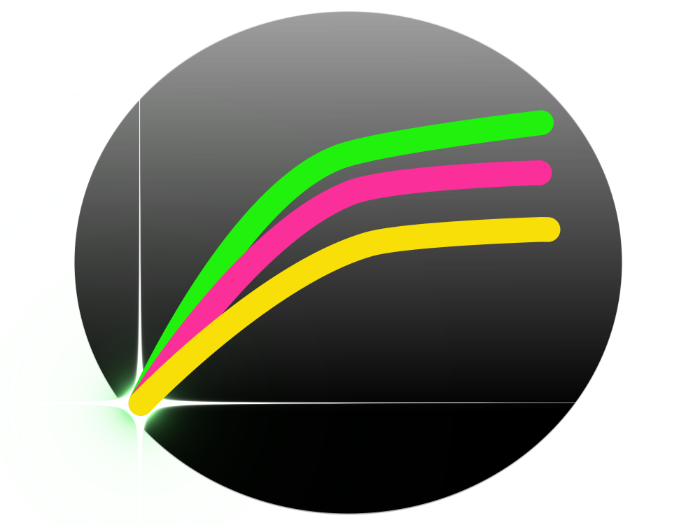Un changement de buse sur votre imprimante 3D nécessite d’ajuster des réglages logiciels. Voyons ce qu’il faut faire à partir du logiciel “Simplify3D”. Ces réglages sont facilement adaptables à tout autre logiciel.

Que faut-il vérifier sur le logiciel simplify3D quand on passe d’une buse de 0,4mm à une buse de 0,6mm ?
Lorsque vous passez d’une buse de 0,4mm à une buse de 0,6mm dans le logiciel Simplify3D, voici les points à vérifier pour s’assurer que les paramètres sont corrects :
- Diamètre de la buse : Tout d’abord, assurez-vous que le diamètre de la buse est correctement défini dans Simplify3D. Pour cela, allez dans “Edit Process Settings” (Modifier les paramètres de processus) > “Extruder” > “Nozzle Diameter” (Diamètre de la buse). Modifiez le diamètre de la buse pour qu’il corresponde à la taille de la nouvelle buse que vous utilisez (0,6mm).
- Hauteur de la couche : Lorsque vous utilisez une buse plus grande, vous pouvez généralement augmenter la hauteur de la couche pour réduire le temps d’impression. Cependant, assurez-vous de ne pas dépasser la hauteur de couche maximale recommandée pour votre imprimante 3D. Allez dans “Edit Process Settings” > “Layer” > “Layer Height” (Hauteur de couche) et ajustez la valeur en fonction de votre buse.
- Température de l’extrudeur : Avec une buse plus grande, vous devrez peut-être ajuster la température de l’extrudeur pour garantir une fusion adéquate du filament. Allez dans “Edit Process Settings” > “Temperature” > “Extruder” et ajustez la température en fonction des recommandations du fabricant pour votre filament.
- Vitesse d’impression : La vitesse d’impression peut également être ajustée pour une buse plus grande. Essayez d’augmenter la vitesse d’impression pour réduire le temps d’impression, mais gardez à l’esprit que des vitesses d’impression plus élevées peuvent affecter la qualité de l’impression. Allez dans “Edit Process Settings” > “Speeds” (Vitesses) et ajustez les valeurs en conséquence.
- Débit d’extrusion : Vous devrez peut-être également ajuster le débit d’extrusion pour une buse plus grande. Allez dans “Edit Process Settings” > “Extruder” > “Extrusion Multiplier” (Multiplicateur d’extrusion) et ajustez la valeur en fonction de votre buse.
- Retraction : Enfin, assurez-vous que les paramètres de rétraction sont correctement configurés pour éviter les problèmes de filament qui sortent de la buse. Allez dans “Edit Process Settings” > “Extruder” > “Retraction” et ajustez les valeurs en fonction de votre buse et de votre filament.